Cet article présente des solutions pour résoudre le problème de scintillement et d’écran blanc de COD Modern Warfare 2. Call of Duty Modern Warfare est un jeu vidéo de tir multijoueur à la première personne développé par Infinity Ward et édité par Activision. Il s’agit du sixième volet de la série Call of Duty. Mais récemment, de nombreux utilisateurs se sont plaints du scintillement et de l’écran blanc de COD Modern Warfare 2. Heureusement, vous pouvez suivre quelques méthodes simples pour éliminer ce problème.
Qu’est-ce qui cause l’écran blanc et le scintillement dans Call of Duty ?
Cela peut se produire en raison de pilotes graphiques obsolètes, fichiers de jeu corrompus, spécifications système médiocres ou faible taux de rafraîchissement.
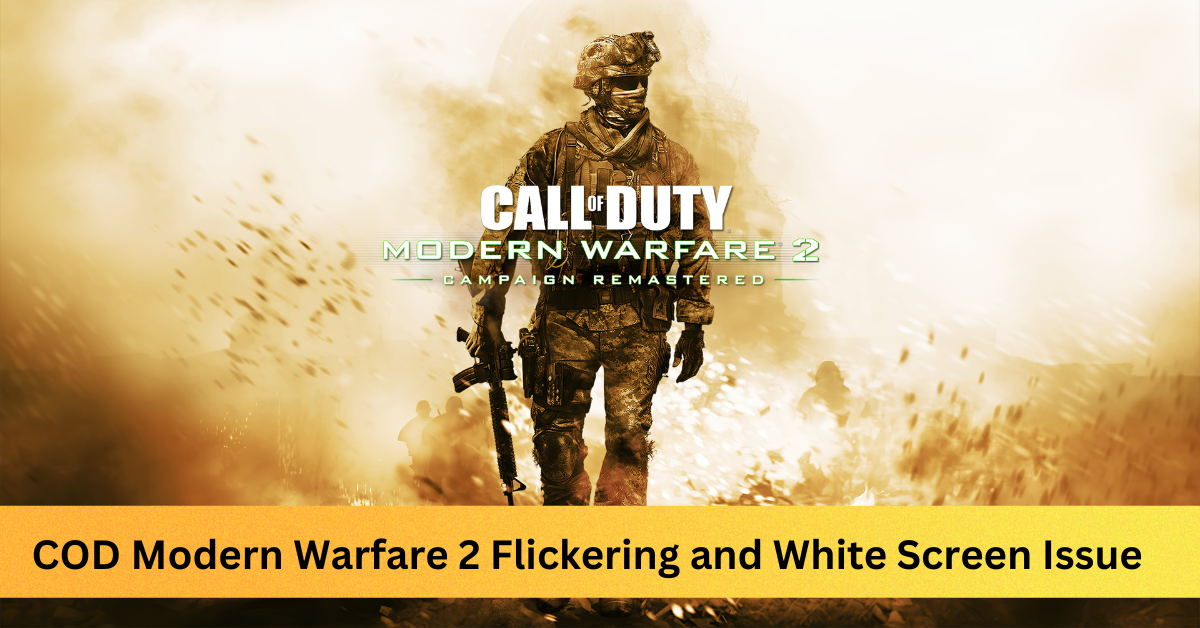
Corrigez le scintillement et l’écran blanc de COD Modern Warfare 2
Suivez ces suggestions pour résolvez le problème de scintillement et d’écran blanc dans COD Modern Warfare 2 sur PC Windows :
Vérifiez la configuration système requiseVérifiez l’intégrité des fichiers du jeuAugmentez le taux de rafraîchissement de l’affichageMettre à jour les pilotes graphiquesRéinstallez COD Modern Warfare 2
Voyons maintenant cela en détail.
1] Vérifier la configuration système requise
Avant de commencer avec différentes méthodes de dépannage, vérifiez si votre ordinateur répond à la configuration minimale requise pour exécuter le jeu. Il est possible que votre PC ne réponde pas à la configuration minimale requise pour exécuter COD Modern Warfare 2. La configuration minimale requise est :
OS : Windows 10/11Processeur : Intel Core i3-6100/Core i5-2500K ou AMD Ryzen 3 1200Mémoire : 8 Go de RAMGraphique : NVIDIA GeForce GTX 960 ou AMD Radeon RX 470 – Système compatible DirectX 12.0DirectX : Version 12Réseau : Connexion Internet haut débitStockage : 125 Go d’espace disponible
2] Vérifier l’intégrité des fichiers du jeu
Parfois, les fichiers du jeu peuvent être corrompus à cause d’un bug ou d’une mise à jour récente. Cela pourrait également être la raison pour laquelle ce problème vous préoccupe. Vérifiez l’intégrité des fichiers de jeu sur votre PC à l’aide du client Steam et vérifiez si le problème est résolu. Voici comment procéder :
Ouvrez Steam et cliquez sur Bibliothèque. Faites un clic droit sur Call of Duty : Modern Warfare II depuis la liste.Sélectionnez Propriétés > Fichiers locauxPuis cliquez sur Vérifier l’intégrité des fichiers du jeu.
3] Augmenter le taux de rafraîchissement de l’affichage
Le taux de rafraîchissement d’un affichage indique le nombre de fois que l’image se rafraîchit par seconde à l’écran. L’augmentation du taux de rafraîchissement de votre appareil peut aider à résoudre les problèmes de scintillement. Voici comment procéder :
Appuyez sur la touche Windows + I pour ouvrir les Paramètres. Accédez à Système > Affichage > Affichage avancé. À côté de Choisissez une option de taux de rafraîchissement, cliquez sur le menu déroulant pour sélectionner le taux de rafraîchissement souhaité.
4] Mettre à jour les pilotes graphiques
Des pilotes graphiques obsolètes ou corrompus peuvent également être responsables du clignotement de COD Modern Warfare et de l’affichage d’un écran blanc. Mettez à jour les pilotes graphiques de votre appareil et vérifiez si le problème est résolu. Voici comment procéder :
Ouvrez Paramètres et accédez à Paramètres > Mise à jour et sécurité > Mise à jour Windows. Juste en dessous, recherchez un lien cliquable—Afficher les mises à jour facultatives. Sous Mises à jour des pilotes, une liste de mises à jour sera disponible, que vous pouvez choisir d’installer manuellement si vous rencontrez un problème.
Vous pouvez également rechercher des téléchargements de pilotes pour votre système sur sur Internet, puis recherchez le nom du conducteur sur le site. Visitez le site Web du fabricant de votre ordinateur, ou vous pouvez visiter le site des fabricants de matériel graphique.
Vous pouvez également utiliser un logiciel gratuit de mise à jour des pilotes ou des outils comme AMD Driver Autodetect, Intel Driver Update Utility ou Dell Update utility pour mettre à jour votre pilotes de périphérique. NV Updater maintiendra le pilote de la carte graphique NVIDIA à jour.
5] Réinstallez COD Modern Warfare 2
Si aucune des solutions de contournement mentionnées ci-dessus n’a pu vous aider, les fichiers principaux du jeu pourraient être corrompu. Pour résoudre ce problème, supprimez tous les fichiers de COD Modern Warfare 2 de votre système et recommencez l’installation.
Correction : COD Modern Warfare DEV ERROR 6068, 6065, 6165, 6071
Pourquoi mon écran scintille-t-il dans mw2 ?
Call of Duty Modern Warfare 2 présente un bug de scintillement d’écran très courant signalé par de nombreux utilisateurs. Cela indique généralement un problème avec les pilotes graphiques de l’appareil. Pour résoudre ce problème, vérifiez les paramètres de votre application de carte graphique dédiée et assurez-vous que les derniers pilotes sont installés sur votre appareil.
Pourquoi MW2 n’arrête pas de planter le PC ?
Si Call of Duty Modern Warfare 2 n’arrête pas de planter sur votre appareil, il est possible que quelque chose ne va pas avec le pilote graphique. Cependant, dans de nombreux cas, les utilisateurs ont affirmé que l’augmentation du taux de rafraîchissement de leur appareil et la vérification de l’intégrité des fichiers de jeu avaient également fonctionné.
Comment réparez-vous un écran scintillant pendant le jeu ?
Tout d’abord, vérifiez si votre PC répond aux exigences minimales pour exécuter le jeu. Si c’est le cas, essayez de mettre à jour le pilote graphique et d’augmenter le taux de rafraîchissement de votre appareil. Si cela ne résout pas le scintillement de l’écran pendant le jeu, votre appareil peut avoir des problèmes matériels.
À quoi ressemble le déchirement de l’écran ?
Si votre écran commence à se déchirer, vous verra une ligne horizontale à travers l’affichage où l’image au-dessus de la ligne ne correspond pas à l’image en dessous de la ligne. En conséquence, les deux images seront décalées et apparaîtront floues ou un peu décousues.
Lire : COD Warzone en retard ou ayant des baisses de FPS sur Windows.